pe工具箱是安装在硬盘、U盘、光盘上使用的Windows PE工具集合,现如今,我们使用的很多电脑是没有配光驱的,随着光驱的逐渐消失,它就代替了光驱成为PE系统,可为你实现电脑硬盘分区、登录密码清除、电脑重装系统等一系列常用的系统维护操作,让你不必担心因系统问题无法正常使用电脑的难题,是装机维护最得力的助手。接下来小编就为大家介绍一款pe工具箱——深山红叶pe工具箱,一起来看看吧。
软件介绍
深山红叶pe工具箱是一款专业的光盘工具系统,主要目的是供系统和光盘爱好者研究学习之用,只要在规定的合理的修改范围内,你可以修改光盘的功能和内容,但不得在他人的软件和文档的版权信息上随意打上个人标记,比如不得在系统信息、Login登录界面、桌面墙纸等位置添加显著的个人标志。PE工具箱中集中了大量的工具,我们可以将其直接在Windows系统中运行,也可以将其安装在硬盘、U盘等便携工具中,这样我们就随时可以在安全环境中对计算机系统进行有效的维护。

本PE环境同时吸取了天风、老九、老毛桃、Yonsm等的PE优秀技术,通过比较多个PE版本、综合各家长处、引用各种先进工具后,经纯手工定制的一套杂交化的RAM PE 平台。
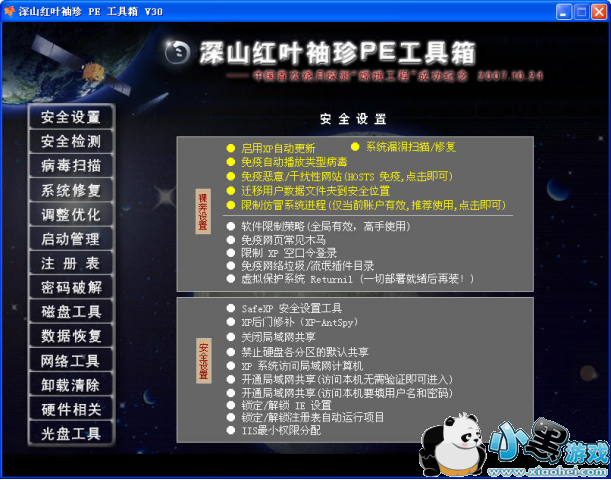
深山红叶pe工具箱特点:
一、全程一键式安装,不要求有任何的技术基础,菜鸟也能立马上手;
二、功能齐全,不仅能重装系统,还能病毒扫描、数据恢复、密码修改等;
三、不占用工具载体,比如用U盘制作启动盘,平时还是用来存储文件,只在关键时刻变身为启动盘修复系统;
四、自由更换系统,随时随地,操作简单,方便广大用户对这方面的需求;
五、采用写入保护技术,切断病毒的传播途径,最大程度的防范病毒。
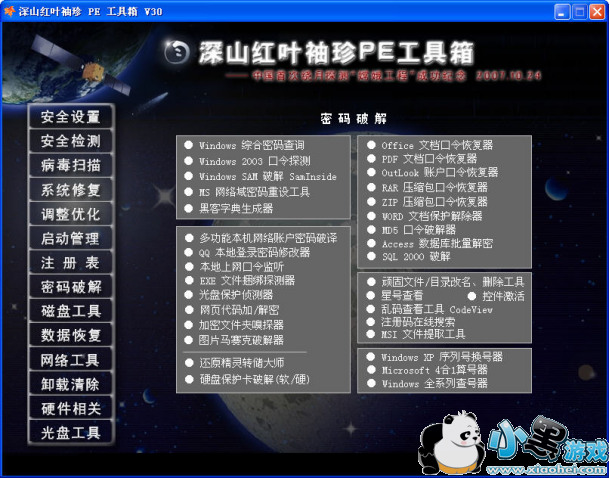
深山红叶PE工具箱安装方法
1、准备一个大于2G的U盘,并备份好相关数据,防止因U盘被清空数据而丢失文件;
2、下载深山红叶pe工具箱安装程序软件,存放位置选择桌面,有利于接下来的程序安装;
3、下载所需要用的系统文件,存放位置也是选择桌面,方便接下来的系统文件复制;
4、找到桌面下载好的深山红叶pe工具箱安装程序,双击运行;
5、打开软件主界面后,选择安装位置,这时候可以随便选择,没有特别的要求,选好后点击开始安装;
6、进入软件安装过程,可以从界面上的进度条了解到软件安装到什么程度了;
7、经过等待,进度条装满了,深山红叶pe工具箱安装完成,点击开始制作运行主程序界面;
8、打开深山红叶pe工具箱主程序界面后,如下图所示,这时候还会提示请插入U盘;
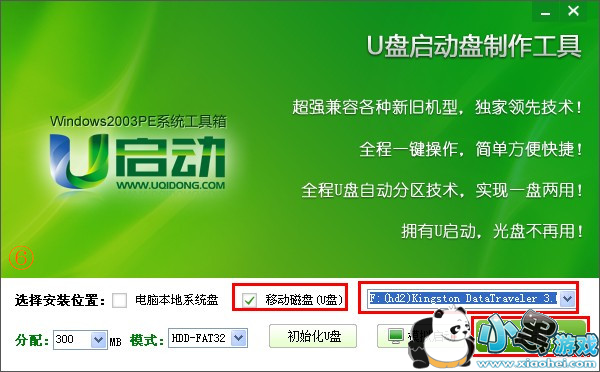
9、在选择默认的安装位置后,插入U盘,等待程序自动识别U盘的详细信息,识别完成后再点击开始制作;
10、接下来出现警告提示的窗口,本操作将会删除所有数据,且不可恢复,所以在备份好U盘数据后再点击确定;
11、在点击确定后进入制作启动U盘过程,可以从界面上的进度条了解到制作程度,整个过程大约1-2分钟,主要和U盘的读写速度有关;
12、当进度条装满了后,会出现制作启动U盘完成的提示,接下来的模拟测试建议去测试一下,到这里制作启动U盘就完成了;
13、把下载好的系统文件复制到U盘的“GHO”文件夹中,复制完成后,一个完整的启动U盘就制作成功了。
以上就是小编带来的“深山红叶PE工具箱”的相关介绍,希望对大家有所帮助。





 My菜网正式安装
My菜网正式安装 楼小二
楼小二 花生惠
花生惠 Uboo直播平台
Uboo直播平台 小李跟刀新版
小李跟刀新版 DT小听 1.1.2 安卓版
DT小听 1.1.2 安卓版